Kodak Druckertreiber herunterladen, installieren und aktualisieren für Windows 10, 8, 7
Veröffentlicht: 2021-05-31Um Ihnen bei den Methoden zum Herunterladen und Aktualisieren von Kodak-Druckertreibern zu helfen, haben wir diesen Artikel erstellt. Nachfolgend haben wir einige der einfachsten und besten Methoden zum Abschließen des Downloads von Kodak-Druckertreibern aufgelistet.
Kodak ist eine renommierte Marke, die verschiedene Arten von Produkten anbietet, darunter Digitalkameras, Scanner, Fotorahmen, Drucker und andere. Die Hardware erfordert, dass der Treiber eine Verbindung mit dem Computer herstellt. Wenn die Treiber im Laptop inkompatibel oder veraltet sind, treten möglicherweise Probleme mit der Verbindung und dem Betrieb der Hardware auf.
Dieser Artikel basiert darauf, wie Sie den Treiber für Kodak-Drucker einfach herunterladen und installieren können. Sie können eine beliebige Methode aus der folgenden Liste auswählen und das Problem beheben. Werfen wir also ohne weitere Verzögerung einen Blick auf die Methode, mit der Sie Kodak-Druckertreiber herunterladen können.
Beste Methoden zum Herunterladen und Installieren des Kodak-Druckertreibers unter Windows 10, 8, 7
Hier sind die einfachsten und am meisten bevorzugten Methoden, die Sie verwenden können, um die Treiber in Ihrem System zu installieren und auf dem neuesten Stand zu halten.
1. Kodak Druckertreiber manuell herunterladen und installieren
Aus Angst vor Bedrohung bevorzugen die meisten Benutzer die manuelle Methode. Durch die Verwendung dieser Methode fühlen sie sich bei jeder Aktion sicher und sind nicht auf Software von Drittanbietern angewiesen. Es ist nichts falsch daran, diese Methode zu verwenden, aber es gibt viele Nachteile, die zeitaufwändig und frustrierend sind. Wir haben in den meisten Fällen erlebt, dass der Benutzer den falschen Treiber herunterlädt, der entweder nicht mit der Hardware oder mit dem System nicht kompatibel ist.
Unter Berücksichtigung der Nachteile und Probleme, mit denen Benutzer konfrontiert sind, empfehlen wir dem Benutzer nicht, diese Methode zu verwenden. Wenn Sie den Kodak -Druckertreiber für Windows 10 und ältere Versionen jedoch selbst herunterladen möchten, können Sie die beiden unten genannten manuellen Methoden nutzen.
A. Laden Sie den Kodak Druckertreiber mit dem Geräte-Manager herunter und aktualisieren Sie ihn
- Drücken Sie die Tasten Windows und X zusammen und wählen Sie Geräte-Manager aus dem Menü.
- Klicken Sie nun im Geräte-Manager mit der rechten Maustaste auf die Hardware, für die Sie die Treiber herunterladen möchten.
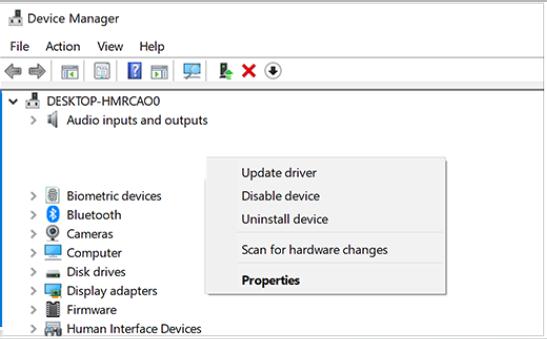
- Nach einem Rechtsklick auf die Hardware erscheint ein neues Menü. Wählen Sie im Menü die Option Treiber aktualisieren.
- Als nächstes werden Sie Zeuge von zwei Optionen, die angeben, automatisch nach der aktualisierten Treibersoftware zu suchen oder meinen Computer zu durchsuchen. (Sie können die zweite Option wählen, wenn Sie den Treiber bereits heruntergeladen haben, aber wenn Sie den Treiber herunterladen möchten, klicken Sie auf Automatisch nach aktualisierter Treibersoftware suchen.)
Auf diese Weise können Sie den Treiber einfach herunterladen und die Hälfte Ihrer Arbeit wird vom System erledigt. Das System lädt den Treiber herunter und installiert ihn, nachdem Sie die Erlaubnis erteilt haben.
Lesen Sie auch: So beheben Sie den Fehler „Drucker reagiert nicht“ auf einem Windows-PC
B. Kodak Druckertreiber von der Website des Herstellers herunterladen und installieren
Bei dieser Methode müssen Sie jeden Schritt selbst ausführen, und es gibt keine Verknüpfung zu dieser Methode. Also sorgfältig lesen und wie erwähnt befolgen.
- Öffnen Sie die Kodak Treiber-Download-Website.
- Besuchen Sie auf der Website den Bereich Druckertreiber.
- In diesem Abschnitt können Sie eine Liste aller Drucker sehen. Wählen Sie nun den Treiber aus, der mit Ihrem System kompatibel ist.
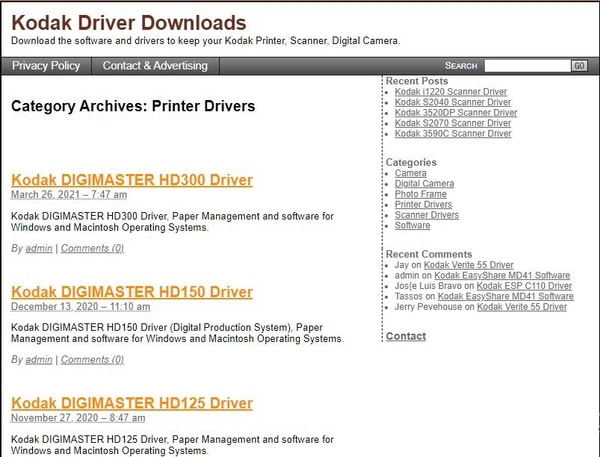

- Jetzt müssen Sie den Treiber herunterladen, indem Sie auf die Download-Option neben dem Namen des Treibers klicken.
- Nachdem der Download abgeschlossen ist, können Sie den Treiber auf Ihrem System installieren.
Wenn Sie mit dieser Methode des Treiberdownloads fortfahren, müssen Sie einige Dinge beachten. Erstens sollten Sie nicht allen Websites vertrauen, die Treiber anbieten, sondern nur die Treiber von originalen und authentischen Websites herunterladen, da Treiber, die von anderen Websites heruntergeladen werden, Bedrohungen mit sich bringen können. Zweitens, überprüfen Sie sorgfältig Ihre Systemanforderungen und dann die Kompatibilität der Treiber, denn wenn Sie nicht über relevante Kenntnisse verfügen, können Sie am Ende inkompatible Treiber herunterladen.
Nachdem Sie diese beiden Punkte angesprochen haben, können Sie mit dem Download des Kodak-Druckertreibers für Windows 10 und die ältere Version fortfahren.
2. Laden Sie die Kodak-Druckertreiber mithilfe der automatischen Methode herunter, installieren und aktualisieren Sie sie
Die automatische Methode ist die einfachste Methode, die jeder Benutzer verwenden kann, um die Treiber auf dem neuesten Stand zu halten. Für diese Methode benötigen Sie eine Treiberaktualisierungssoftware, die dem Benutzer bei allen treiberbezogenen Problemen helfen soll. Die Software scannt einfach das gesamte System und lädt dann die Treiber von einer authentischen Website herunter. Anders als bei der manuellen Methode müssen Sie zum Herunterladen der Kodak-Druckertreiber für Windows 10 und ältere Versionen des Betriebssystems nicht dieselben Schritte durchlaufen.
Sobald Sie der Software die Erlaubnis erteilt haben, werden die Treiber automatisch heruntergeladen und installiert.
Das Beste an der Software ist, dass sie auch fehlerhafte Treiber erkennt, die in Zukunft zu Problemen führen können, und Sie können sie mit einem einzigen Klick sogar neu installieren. Jetzt müssen Sie darüber nachdenken, welche Treiber-Updater-Software am besten zu verwenden ist. Nach monatelanger Recherche und Tests haben wir die beste Treiber-Updater-Software gefunden, die das beste Ergebnis liefert, ohne die Systemleistung zu beeinträchtigen. Die Software ist Bit Driver Updater .
Bit Driver Updater bietet eine sehr einfache und benutzerfreundliche Oberfläche, die von jedem Benutzer leicht angepasst werden kann. Das Beste an dieser Software ist, dass sie nicht nur Funktionen zur Treiberaktualisierung bietet, sondern auch einige Funktionen, mit denen Sie die Leistung Ihres PCs einfach verbessern können.
Das war jetzt nur eine kurze Beschreibung der Software und ihrer Funktionen, die Sie kennen sollten. Sehen wir uns nun die Schritte an, die Sie befolgen können, um Kodak-Druckertreiber herunterzuladen. Die unten aufgeführten Schritte beziehen sich auf die Bit Driver Updater -Software. Wenn Sie eine andere Treiberaktualisierungssoftware verwenden, dann machen Sie sich Sorgen, dass nicht die meisten Software die gleiche Schnittstelle haben. Sie können die folgenden Schritte überprüfen und auf die von Ihnen verwendete Software anwenden.
- Öffnen Sie die Bit Driver Updater -Software.
- Klicken Sie auf dem Startbildschirm der Software auf die Option Treiber scannen. Jetzt wird die Software gründlich nach fehlerhaften und fehlenden Treibern in Ihrem System suchen.
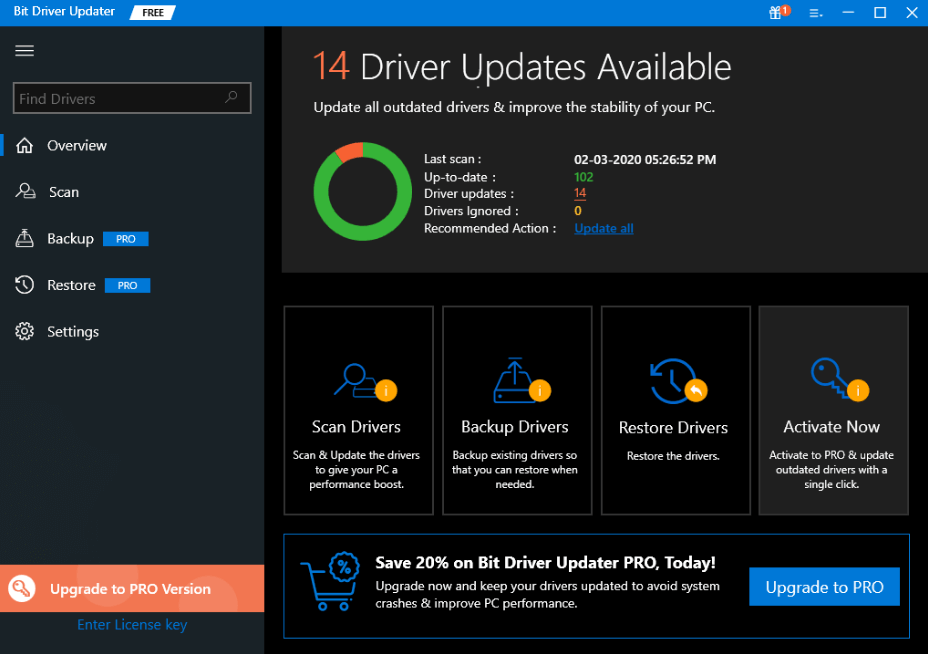
- Nach einigen Minuten zeigt Ihnen die Software die Liste der Treiber an, die aktualisiert werden müssen.
- Jetzt können Sie die Option Jetzt aktualisieren neben dem Treiber auswählen, den Sie aktualisieren möchten.
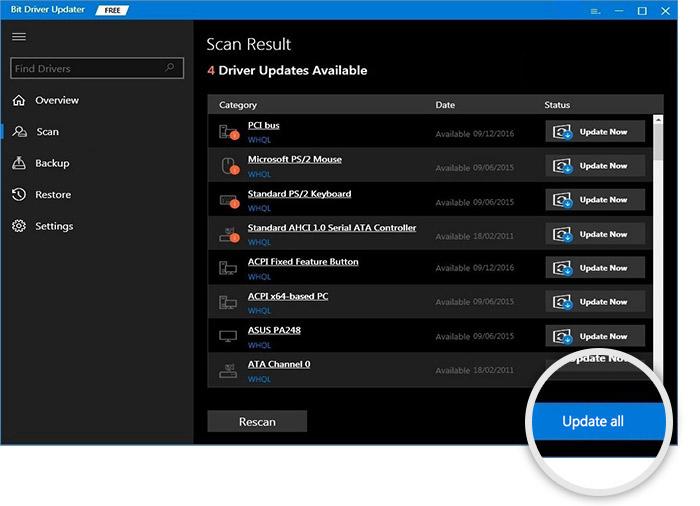
So einfach ist es, Kodak Druckertreiber mit der Software zu aktualisieren. Nachdem Sie der Software die Erlaubnis erteilt haben, können Sie sich einfach zurücklehnen und entspannen. Die Software findet die besten Treiber und installiert sie in Ihrem System. Nach Abschluss des Vorgangs werden Sie benachrichtigt.
Lesen Sie auch: Wie behebt man das Problem, dass der Drucker unter Windows 10 leere Seiten druckt? Einfache Lösungen!
Abschließende Worte: Kodak Druckertreiber-Download für Windows 10, 8, 7
Um Ihnen beim Herunterladen des Kodak-Druckertreibers für Windows 10 und ältere Versionen zu helfen, haben wir die beste Methode erwähnt, die Sie ausprobieren können. Sie können jede Methode aus der obigen Liste auswählen, die Ihren Anforderungen entspricht. Wir hoffen, dass wir Ihnen geholfen haben, das Problem mit Ihrem Kodak-Drucker zu lösen. Für weitere solche informativen Artikel abonnieren Sie unseren Newsletter.
